В смартфоне Samsung есть возможность установить один из четырех способов блокировки, а точнее разблокировки экрана. Это просто провести по экрану сверху вниз, нарисовать так называемый «графический ключ», ввести PIN код – код из 4 и более цифр или ввести пароль – код из 4 и более цифр или символов.
Рассмотрим как установить блокировку экрана, как ее изменить или как вообще отключить.
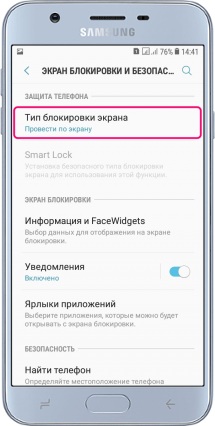
Как изменить блокировку экрана
- В меню «Настройки» переходим к пункту «Экран блокировки и безопасность».
- Во вкладке «Защита телефона» выбираем «Тип блокировки экрана».
- Выбираем нужный тип, перейдя к соответствующему пункту.
- Задаем ключ, код или пароль, жмем внизу «Далее» и повторяем его ввод.
- Жмем «Подтвердить».
*Если Вы установили блокировку, а затем забыли код, введение неправильной комбинации несколько раз подряд приведет к сбросу блокировки до заводских установок. В этом случае необходимо перейти в меню «Экран блокировки и безопасность» -> «Параметры защитной блокировки» и нажать «Автосброс».
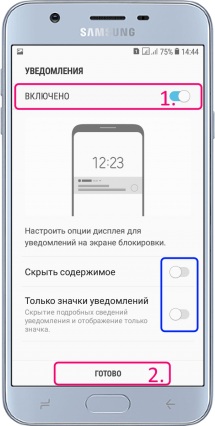
Настройка уведомлений на экране блокировки
Как только Вы установите блокировку экрана в смартфоне Samsung и нажмете «Подтвердить», Вы тут же попадете в меню настройки уведомлений, которые будут отображаться или не отображаться на экране блокировки, то есть когда смартфон еще заблокирован, но экран светится.
- Выбираем «Включено», чтобы разрешить показ уведомлений на экране блокировки.
- Если активировать пункт «Скрыть содержимое», то на заблокированном экране будет отображаться только значок уведомления и от кого оно получено. Сам текст виден не будет.
- Пункт «Только значки уведомлений» предполагает вывод на экран блокировки только значков, которые уведомляют о приходе сообщения или уведомления.
- Не забываем после всех настроек нажать внизу «Готово».
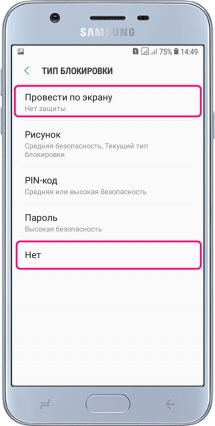
Как отключить блокировку экрана
- Переходим к меню «Тип блокировки».
- Вводим ранее заданный ключ, код или пароль.
- В открывшемся меню выбираем «Нет», чтобы экран разблокировался автоматически после нажатия на кнопку питания или «Провести по экрану» для установки блокировки без защиты.



внизу по середине физическая клавиша "домой", по бокам от неё сенсорно-физические клавиши "недавние приложения" и "назад".
эти сченсорно-физические клавиши "недавние приложения" и "назад" НЕ РАБОТАЮТ
1) возможно ли на работающем мониторе плавающие сенсорные кнопки "недавние приложения" и "назад", которые будут выполнять все функции физических кнопок "недавние приложения" и "назад"?
2) можно ли функции "недавние приложения" и "назад" привязать (присвоить) физическим кнопкам, например громкости?